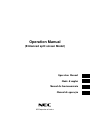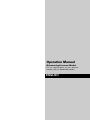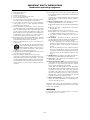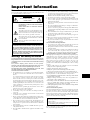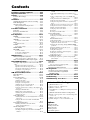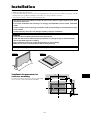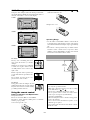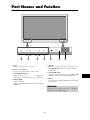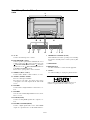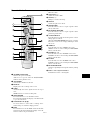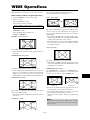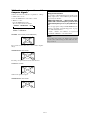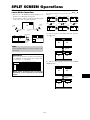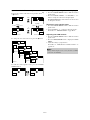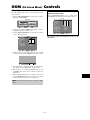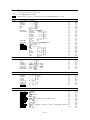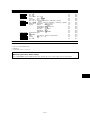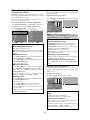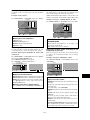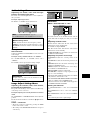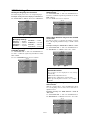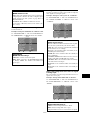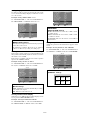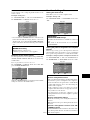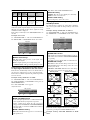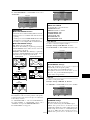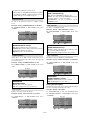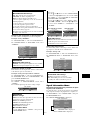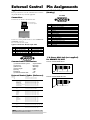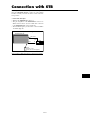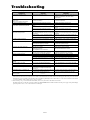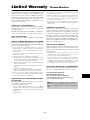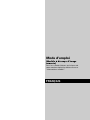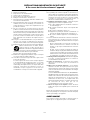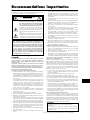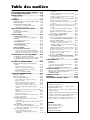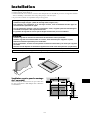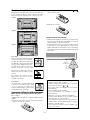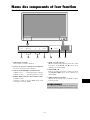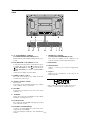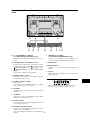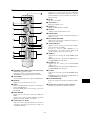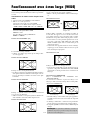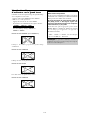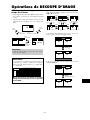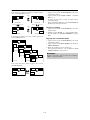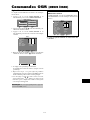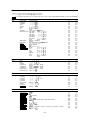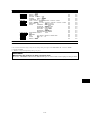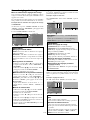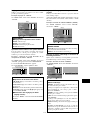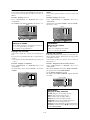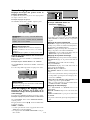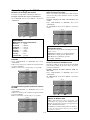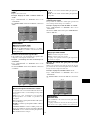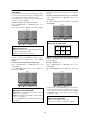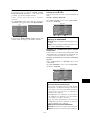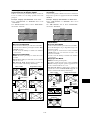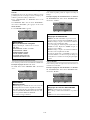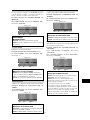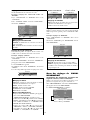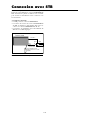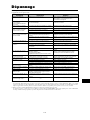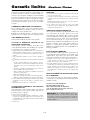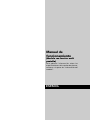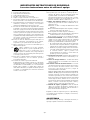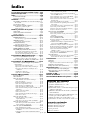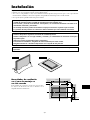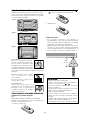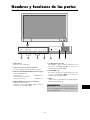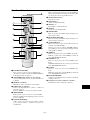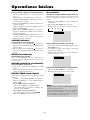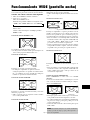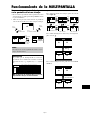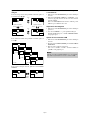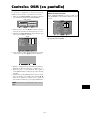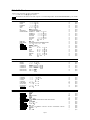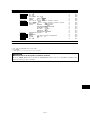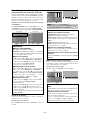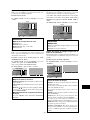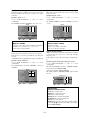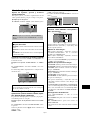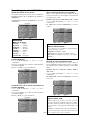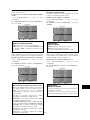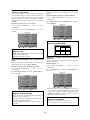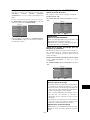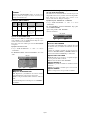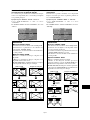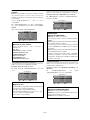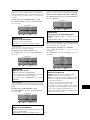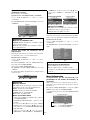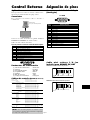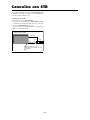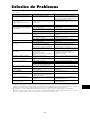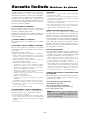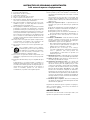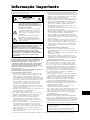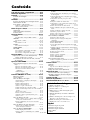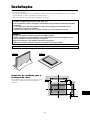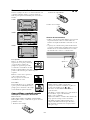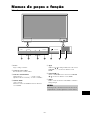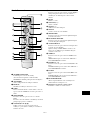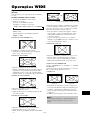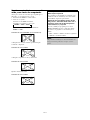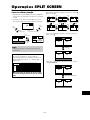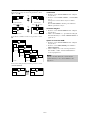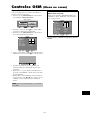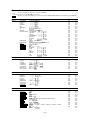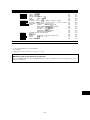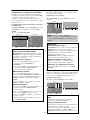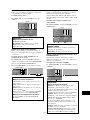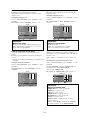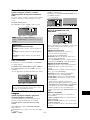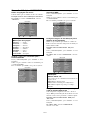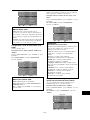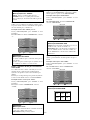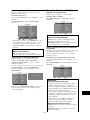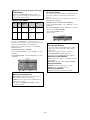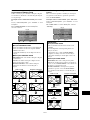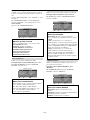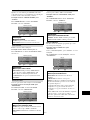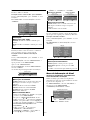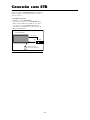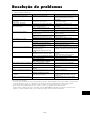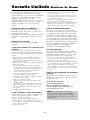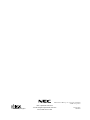NEC PlasmaSync® 50XR6 Manuel utilisateur
- Catégorie
- Téléviseurs
- Taper
- Manuel utilisateur
Ce manuel convient également à
La page est en cours de chargement...
La page est en cours de chargement...
La page est en cours de chargement...
La page est en cours de chargement...
La page est en cours de chargement...
La page est en cours de chargement...
La page est en cours de chargement...
La page est en cours de chargement...
La page est en cours de chargement...
La page est en cours de chargement...
La page est en cours de chargement...
La page est en cours de chargement...
La page est en cours de chargement...
La page est en cours de chargement...
La page est en cours de chargement...
La page est en cours de chargement...
La page est en cours de chargement...
La page est en cours de chargement...
La page est en cours de chargement...
La page est en cours de chargement...
La page est en cours de chargement...
La page est en cours de chargement...
La page est en cours de chargement...
La page est en cours de chargement...
La page est en cours de chargement...
La page est en cours de chargement...
La page est en cours de chargement...
La page est en cours de chargement...
La page est en cours de chargement...
La page est en cours de chargement...
La page est en cours de chargement...
La page est en cours de chargement...
La page est en cours de chargement...
La page est en cours de chargement...
La page est en cours de chargement...
La page est en cours de chargement...
La page est en cours de chargement...
La page est en cours de chargement...

Mode d’emploi
(Modèle à découpe d’image
avancée)
Pour les caractéristiques techniques de
votre moniteur à plasma, référez-vous aux
“Informations modèle”.
FRANÇAIS

Fr-2
1. Lire ces instructions.
2. Garder ces instructions.
3. Respecter tous les avertissements.
4. Suivre toutes les instructions.
5. Ne pas utiliser cet appareil près de l’eau.
6. Nettoyer seulement avec un chiffon sec.
7. Ne pas boucher les ouvertures d’aération. Installer selon
les instructions du fabricant.
8. Ne pas installer près d’une source de chaleur telle qu’un
radiateur, une bouche de chauffage, une cuisinière ou
d’autre matériel (y compris des amplificateurs) qui
produit de la chaleur.
9. Ne pas contourner la sécurité fournie par la fiche
polarisée ou la fiche de mise à la terre. Une fiche polarisée
possède deux lames dont une plus large que l’autre. Une
fiche de mise à la terre possède deux lames et une broche
de mise à la terre. La lame large ou la broche est fournie
pour votre sécurité. Si la fiche fournie ne va pas dans la
prise, demander à un électricien de remplacer la prise
démodée.
10. Protéger le cordon d’alimentation en ne pas marchant
dessous ni le coinçant, en particulier près des fiches,
des prises et de l’endroit où le cordon rejoint de l’appareil.
11. N’utiliser que des accessoires préconisés par le fabricant.
12. Utiliser seulement avec le chariot, meuble,
trépied, support ou table spécifié par le
fabricant ou vendu avec l’appareil. En utilisant
un chariot, au moment de déplacer le chariot/
téléviseur, bien faire attention pour éviter des
blessures dues au renversement éventuel.
13. Débrancher cet appareil pendant des orages ou lorsqu’il
ne sera pas utilisé pendant longtemps.
14. Consulter un technicien agréé de service après vente
pour toute réparation.
Le service après vente est nécessaire lorsque l’appareil
a été endommagé de quelque façon que ce soit, telle
que lorsque le cordon d’alimentation ou la fiche est
endommagé, du liquide renversé, un objet tombé dans
l’appareil, l’exposition de l’appareil à la pluie ou
l’humidité, lorsque l’appareil ne fonctionne pas
normalement ou lorsqu’on a laissé tomber l’appareil.
(Informations de Sécurité Supplémentaires)
15. Ce produit peut contenir un plomb ou du mercure. La
mise à rebut de ces matières pourrait être réglementée
pour des raisons de protection de l’environnement. Pour
s’informer sur la mise à rebut ou le recyclage, veuillez
se mettre en contact avec les autorités locales ou
l’Electronic Industries Alliance: www.eiae.org.
16. Dommages qu’il faut faire réparer - Il faut faire réparer
l’appareil par un technicien qualifié lorsque:
A. Le cordon d’alimentation en électricité ou la fiche a
été endommagé; ou
B. On a laissé tomber des objets ou du liquide dans
l’appareil;
C. On a exposé l’appareil a la pluie; ou
D. L’appareil ne paraît pas marcher normalement ou
présente de grands changements d’opération; ou
E. On a laissé tomber l’appareil ou endommager le
coffret.
17. Tous les téléviseurs doivent être conformes aux normes
inter-nationales de sécurité préconisées pour les
propriétés de sta-bilité et d’inclinaison dans la conception
des meubles.
• Ne pas compromettre ces normes de conception en
tirant excessivement sur le devant ou le haut du
meuble, ce qui risque éventuellement de renverser
le produit.
• De plus, ne pas se mettre en danger, ni mettre les
enfants en danger en plaçant du matériel électronique
ou des jouets sur le meuble. De tels articles pourraient
tomber malencon-treusement du haut du téléviseur
et endommager le produit et/ou blesser des gens.
18. Montage au mur ou au plafond - Il faut monter l’appareil
à un mur ou plafond uniquement en suivant les
recommandations du fabricant.
19. Lignes de transmission - Il faut situer une antenne
extérieure à l’écart des lignes de transmission
d’électricité.
20. Mise à terre de l’antenne extérieure - Si une antenne
extérieure est reliée au récepteur, assurez-vous que le
système d’antenne est bien mis à la terre pour protéger
contre les sauts de tension et l’accumulation des charges
d’électricité statique.
La section 810 du National Electric Code, ANSI/NFPA No.
70-1984, fournit des renseignements sur la mise à la terre
du mât et de sa structure de soutient, du fil d’entrée à un
appareil de décharge/antenne, sur la grosseur des
conducteurs de mise à terre, sur l’emplacement d’un
appareil de décharge/antenne, sur la mise à la terre vers
les électrodes de terre, ainsi que sur les
recommandations sur les électrodes de terre.
21. Entrée des objets et des liquides - Evitez de laisser
tomber des objets ou des liquides par les ouverture de
l’enclos.
Ne pas exposer l’appareil aux projections ou aux écoulement
d’eau et ne jamais poser un récipient contenant du liquide,
un vase par exemple, sur l’appareil.
AVERTISSMENT
Pour réduire les risques d’incendie ou d’électrocution, ne
jamais exposer cet appareil à la pluie ou à l’humidité.
PRÉCAUTIONS IMPORTANTES DE SÉCURITÉ
A lire avant de faire fonctionner l’appareil

Fr-3
Précaution
Veuillez lire avec attention ce manuel avant d’utiliser le moniteur à plasma
et le conserver accessible pour s’y référer ultérieurement.
ATTENTION..
RISQUE D’ELECTROCUTION
NE PAS OUVRIR
ATTENTION:
POUR EVITER TOUT RISQUE D’ELECTROCUTION,
NE PAS OUVRIR LE BOITIER. A L’INTERIEUR,
AUCUNE PIECE NE NECESSITE L’INTER-VENTION
DE L’UTILISATEUR. EN CAS DE PROBLEME,
S’ADRESSER A UN REPARATEUR SPECIALISTE.
Ce symbole est une mise en garde contre les risques
d’électrocution que présentent certaines parties
dépourvues d’isolation à l’intérieur de l’appareil. Il est
donc dangereux d’établir le moindre contact avec ces
parties.
Ce symbole avertit l’utilisateur que d’importantes
informations sont fournies sur le fonctionnement ou
l’entretien de cet appareil. De ce fait, il faut lire
attentivement ces instruc-tions pour éviter tout problèm.
AVERTISSEMENT
AFIN D’EVITER TOUT RISQUE D’INCENDIE OU
D’ELECTROCUTION, NE PAS EXPOSER CET APPAREIL A LA
PLUIE OU A L’HUMIDITE. NE PAS BRANCHER LA PRISE
D’ALIMENTATION POLARISEE DANS UNE PRISE MURALE
AVEC UNE RALLONGE OU UN ADAPTATEUR MULTIPRISE
SI LES FICHES NE PEUVENT ETRE INSEREES
COMPLETEMENT. EVITER D’OUVRIR LE BOITIER CAR
CELUI-CI PROTEGE DES COMPOSANTS FONCTIONNANT
A HAUTE TENSION. EN CAS DE PROBLEME, S’ADRESSER
A UN REPARATEUR SPECIALISTE.
Avertissements et précautions de
sécurité
Ce moniteur à plasma a été conçu et fabriqu pour une utilisation
fiable et durable. Il ne nécessite aucun entretien en dehors du
nettoyage. Voir la section “Méthode de nettoyage du moniteur à
plasma” plus loin.
Le panneau à affichage plasma est constitué de fines particules
d’images (cellules) dont plus de 99,99 % sont actives. Certaines
d’entre elles ne produisent pas de lumière ou restent allumées.
Pour des raisons de sécurité et pour éviter d’endommager l’appareil,
lire attentivement les instructions suivantes.
Pour éviter les risques d’éléctrocution et d’incendie:
1.
Laisser suffisamment d’espace autour de l’appareil pour la ventilation et
éviter toute augmentation excessive de la température interne. Ne pas couvrir
les fentes d’aération ou installer l’appareil dans un endroit trop exigu.
Si vous installez l’appareil dans un espace clos, assurezvous qu’il y ait
suffisamment d’espace au dessus pour permettre l’air chaud de s’élever
et de s’évacuer.
Si la température du moniteur devient excessive, la protection contre
les surchauffes entrera en action et coupera l’alimentation. Dans ce cas,
éteindre l’appareil et débrancher le câble d’alimentation. Si la
température de la pièce dans laquelle se trouve le moniteur est
particulièrement élevée, déplacer celui-ci dans un endroit plus frais et
attendre environ 60 minutes qu’il refroidisse. Si le problème persiste,
prendre contact avec votre revendeur.
2. Ne pas raccorder la prise d’alimentation polarisée de ce périphérique à
une rallonge ou une prise murale si les fiches ne peuvent pas être
complètement insérées.
3. Ne pas exposer cet appareil à la pluie ou à l’humidité.
4. Eviter d’endommager le câble d’alimentation et ne pas le modifier.
5. Débrancher le câble d’alimentation électrique pendant les orages ou les
longues périodes d’inactivité.
6. Ne pas ouvrir le boîtier protégeant les parties dangereuses fonctionnant
hauts voltages. Si l’appareil est endommagé de cette manière, la garantie
sera annulée. De plus, les risques d’électrocution grave sont grands.
7. Ne pas essayer d’intervenir ou de réparer l’appareil. Le fabricant décline
toute responsabilité en cas de blessure corporelle ou de dégâts matériels
résultant d’une opération d’entretien quelconque effectuée par des
personnes non qualifiées ou résultant de l’ouverture du couvercle arrière.
S’adresser au service après-vente autorisé.
8. Cet équipement doit être connecté à une prise secteur (MAIN) équipée
d’une mise à la terre.
9. La prise secteur doit se trouver près de l’équipement et doit être facile
d’accès.
Pour éviter tout dommage et assurer une utilisation durable:
1.
Utiliser seulement une alimentation en courant de 100 V à 240 V 50 Hz/60 Hz.
Toute utilisation prolongée avec un courant supérieur à 100 V à 240 V risque
de diminuer la durée de vie de l’appareil et même de provoquer un incendie.
2. Manipuler l’appareil avec précautions lors de son installation, ne pas le
laisser tomber.
3. L’installer loin de toute source de chaleur ou de poussière. Ne pas
l’exposer au soleil.
4.
Eviter la pénétration de liquides ou petits objets métalliques l’intérieur de
l’appareil. En cas d’incident de ce genre, débrancher le câble d’alimentation
électrique et confier le moniteur à un service après-vente agréé.
5. Ne pas cogner ou rayer la surface de l’écran, des déformations de l’image
en résulteraient.
6. Pour un montage et une installation correcte, il est fortement
recommandé de faire appel à un revendeur agréé et qualifié.
7. Comme c’est le cas pour tout affichage à base de phosphore (comme
un moniteur CRT, par exemple), la puissance de lumière baisse
graduellement au cours de la vie du panneau d’affichage à plasma.
8. Pour éviter tout risque de sulfuration, il est fortement conseillé de ne
pas installer l’appareil dans un vestiaire, un bain public ou un bain de
source thermale.
9. Ne pas utiliser dans un véhicule en marche car l’unité pourrait tomber
ou glisser et provoquer des blessures.
10. Pour éviter l ‘inflammation ou les chocs électriques, ne pas placer l’unité
sur la tranche, à l’envers ou avec l’écran vers le bas ou vers le haut.
11. Pour éviter les risques d’incendie, ne placez aucune flamme nue (telle
qu’une bougie allumée) sur l’appareil.
Méthode de nettoyage du moniteur à plasma:
1. Nettoyer le panneau avant et le cadre en procédant à l’aide d’un chiffon
doux et sec. Ne jamais utiliser de solvents du type alcool ou diluant
pour le nettoyage de ces surfaces.
2. Nettoyer les prises d’aération du plasma en procédant à l’aide d’une
brosse à poils doux fixée à un aspirateur.
3.
Pour garantir la bonne ventilation du moniteur, nettoyer les prises d’air
tous les mois. Un nettoyage plus fréquent peut s’avérer nécessaire selon
les conditions environnantes dans lesquelles le moniteur à plasma est utilisé.
Pour éviter les risques de brûlage du luminophore, les mesures
suivantes sont recommandées:
Comme tous les périphériques d’affichage à base luminophore et tous les
autres affichages gaz plasma, les moniteurs plasma peuvent être sujets au
brûlage du luminophore dans certaines circonstances. Certaines conditions
d’utilisation, telles que l’affichage continu d’une image statique pour une
durée prolongée, peuvent causer le brûlage du luminophore si aucune
précaution n’est prise. Pour protéger votre investissement dans ce moniteur
à plasma, veuillez suivre les directives et les conseils suivantes pour
minimiser l’occurence le marquage de l’écran:
* S’assurer de mettre en marche et d’utiliser l’économiseur d’écran chaque
fois que c’est possible, pendant l’utilisation avec une source d’entrée
venant d’ un ordinateur.
* Afficher une image en mouvement aussi souvent que possible.
* Changer la position de l’affichage de menu de temps à autre.
* Toujours couper l’alimentation après la fin de l’utilisation du moniteur.
Si le moniteur à plasma est en usage continu ou de longue durée, prendre
les mesures suivantes afin d’éviter l’occurence le brûlage du luminophore:
* Abaisser le niveau de l’image (contraste, luminance) autant que possible,
sans faire perdre la lisibilit de l’image.
* Afficher une image avec de nombreuses couleurs et graduations de
couleur (par ex. des images photo-graphiques ou photo-réalistes).
*
Créer un contenu d’image avec un contraste minimal entre les zones sombres
et les zones claires, par exemple des caractères blancs sur un fond noir.
Utiliser des couleurs complémentaires ou pastels le plus souvent possible.
* Eviter d’afficher des images avec peu de couleurs et des limites nettes et
clairement définies entre les couleurs.
Son de fonctionnement du moniteur plasma
Le panneau du moniteur plasma est composé de pixels extrêmement fins et
ces pixels émettent de la lumière en fonction des signaux vidéo reçus. Ce
principe peut créer un bourdonnement ou un ronflement électrique venant
du moniteur plasma. Veuillez également noter que la vitesse de rotation du
ventilateur de refroidissement peut augmenter lorsque la température
ambiante du moniteur plasma augmente. Lorsque cela se produit, il est
possible que vous entendiez le moteur du ventilateur.
Remarque:
Les éléments suivants ne sont pas couverts par la garantie.
• Rémanence
• Sons générés par le panneau, par exemple : Bruit du moteur de
ventilateur, ronflement du circuit électrique / bourdonnement du
panneau de verre.
Contactez un revendeur agréé ou un revendeur de marque pour d'autres
procédures qui conviendront le mieux à vos besoins particuliers.
Recommandations importantes

Fr-4
Table des matière
Contenu du colis
䡺 Moniteur à plasma (⳯1)
䡺 Cordon d’alimentation (⳯1, 3 m/9,8 pieds)
䡺 Télécommande (⳯1)
䡺 Piles AAA (⳯2, Piles au manganèse pour la
télécommande)
䡺 Manuels (Informations modèle et Mode d’emploi)
䡺 Âmes en ferrite pour cordon d’alimentation (⳯2),
bandes pour cordon d’alimentation (⳯2)
䡺 Âme en ferrite pour câble télécommande (⳯2)
䡺 Serre-câbles (⳯3), Colliers à perles (⳯3)
Options
• Unité de montage mural
• Unité de montage au plafond
• Unité de montage incliné
• Support sur table
• Haut-parleurs amovibles
PRÉCAUTIONS IMPORTANTES DE SÉCURITÉ
A lire avant de faire fonctionner l’appareil .... Fr-2
Recommandations importantes ..................... Fr-3
Table des matière ......................................... Fr-4
Contenu du colis .................................................. Fr-4
Options .............................................................. Fr-4
Installation .................................................. Fr-5
Ventilation requise pour le montage de l’ensemble ... Fr-5
Fixation des câbles ............................................... Fr-6
Comment utiliser la télécommande ......................... Fr-6
Mise en place et remplacement des piles ................. Fr-6
Distance de fonctionnement .................................... Fr-6
Noms des composants et leur fonction ........... Fr-7
Vue de face ......................................................... Fr-7
Vue arrière / Raccordements ................................. Fr-8
Télécommande ...................................................Fr-11
Fonctions de base ....................................... Fr-12
POWER (MARCHE/ARRÊT) .................................Fr-12
Pour mettre en marche et arrêter l’appareil : .......... Fr-12
VOLUME ...........................................................Fr-12
Pour régler le volume sonore : .............................. Fr-12
MUTE (SOURDINE) .............................................Fr-12
Pour mettre le son en sourdine : ............................ Fr-12
DISPLAY (AFFICHAGE) ........................................Fr-12
Pour vérifier les réglages : ..................................... Fr-12
ZOOM NUMERIQUE ..........................................Fr-12
OFF TIMER (ARRÊT TEMPORISÉ) ...........................Fr-12
Réglage de la temporisation de l’alimentation : ..... Fr-12
Vérification du temps restant avant l’arrêt automatique: ...
Fr-12
Annulation de la temporisation de l’alimentation: ...
Fr-12
Fonctionnement avec écran large (WIDE) ...... Fr-13
Visualisation sur grand écran (manuel) ..................Fr-13
Visualisation de vidéos ou de disques laser vidéo .. Fr-13
Visualisation d’images d’ordinateur sur le grand
écran .............................................................Fr-14
Opérations de DECOUPE D’IMAGE ................. Fr-15
Affichage de deux images en même temps sur
l'écran ............................................................Fr-15
Opérations en mode côte-à-côte ............................ Fr-15
Opérations en mode image-dans-image ................ Fr-16
Sélection des signaux d'entrée à afficher ............... Fr-16
Zoomer les images ................................................ Fr-16
Réglage des commandes OSM ............................. Fr-16
Commandes OSM (MENUS ÉCRAN) ................. Fr-17
Opérations de menu............................................Fr-17
Arborescence de menus .......................................Fr-18
Menu de réglage de l’image ................................Fr-20
Mise en mémoire des réglages de l’image ............. Fr-20
Réglage de l’image ............................................... Fr-20
Réduction du bruit de l’image (parasites) .............. Fr-20
Réglage de la température de couleur .................... Fr-21
Ajustement des couleurs à la qualité désirée ......... Fr-21
Réglage de l’image pour s’adapter au format
cinéma ................................................................ Fr-21
Réglage du mode d’affichage en fonction de l’éclairage
ambiant .............................................................. Fr-21
Modification de la courbe gamma ......................... Fr-22
Réglages des Tons Bas .......................................... Fr-22
Réglage du niveau piédestal (niveau des noirs) ..... Fr-22
Réglage des couleurs ............................................ Fr-22
Menu des réglages audio .....................................Fr-23
Réglage des aigus des graves et de la balance
gauche/droit........................................................ Fr-23
Réglage des emplacements des connecteurs audio et
DVD/HD ............................................................ Fr-23
Menu des réglages de Réglage Image ...................Fr-23
Réglage de la position, de la taille, de la finesse de
l’image, de ses ajustements et du sous-balayage ...
Fr-23
Menu des réglages de SET UP ..............................Fr-24
Sélection de la langue des menus .......................... Fr-24
Vérification des signaux transmis á la borne
DVD/HD1 .......................................................... Fr-24
Vérification des signaux transmis á la borne
PC/RGB ............................................................. Fr-24
Réglage de l´image haute définition vers une taille
d´ecran qui convient ........................................... Fr-24
Réglage d’une image d’ordinateur vers l’écran de
sélection de RGB correct .................................... Fr-24
Réglage du niveau des noirs pour un signal HDMI ...
Fr-25
Sélection du format du signal vidéo ...................... Fr-25
Réglage de la couleur de fond affichée en cas d’absence
de signal ............................................................. Fr-25
Réglage du niveau des gris pour les côtés de l’écran....
Fr-25
Réglage de la taille de l’écran pour une entrée vidéo
S1/S2 .................................................................. Fr-26
Activation/désactivation du menu d’affichage....... Fr-26
Réglage de la position du menu ............................ Fr-26
Régler le code à distance de la télécommande ....... Fr-26
Restauration des valeurs par défaut ....................... Fr-27
Menu des réglages de FONCTION .......................Fr-27
Passage au mode menu ......................................... Fr-27
Sélection de l’alimentation pour images d’ordinateur....
Fr-27
Indicateur ON/STANDBY (MARCHE/VEILLE) .....
Fr-28
Réglage de SELECT SKIP ................................... Fr-28
Effacement de l’image de l’écran secondaire
lorsqu’il n’y a pas de signal d’entrée .................. Fr-28
Affichage de l’image en entier lors du fonctionnement
du DIGITAL ZOOM .......................................... Fr-29
Affichage d’images fixes sur l’écran secondaire ... Fr-29
R
éduction de la rémanence de l’image sur l’écran ....
Fr-30
Réglage de Closed Caption ................................... Fr-31
Réglage du contraste de Closed Caption ............... Fr-32
Réglage du mode Power ON ................................. Fr-32
Réglage de PROTOCOLE .................................... Fr-32
Menu des réglages de SIGNAL INFORMATION ....Fr-32
Vérification des fréquences, polarités des signaux
d’entrée, et de la résolution ................................. Fr-32
Commande Externe .................................... Fr-33
Application ........................................................Fr-33
Connexions ........................................................Fr-33
Type de connecteur: D-Sub à 9 broches mâle ........ Fr-33
Paramètres de communication ..............................Fr-33
Codes de commande extérieure (Référence) ...........Fr-33
Fonctions des broches ................................. Fr-33
Connecteur mini D-sub à 15 broches (analogique) ..Fr-33
Mini prise stéréo 1/8 (non fournie) pour
REMOTE IN/OUT ............................................Fr-33
Connexion avec STB .................................... Fr-34
Dépannage................................................. Fr-35
Garantie limitée Moniteurs Plasma ............ Fr-36

Fr-5
50 mm (2")
50 mm (2")
50 mm (2")
50 mm (2")
50 mm (2")
Mur
Mur
Le socle-support optionnel peut être attaché au moniteur à plasma selon l’une des deux méthodes suivantes :
* Position verticale. (Voir la figure A)
* Position horizontale avec l’écran face vers le bas (Voir la figure B). Poser la feuille de protection, enveloppant le moniteur
dans son emballage, sous la surface de l’écran pour la protéger contre les rayures.
* Ne pas toucher ou saisir l’écran pendant le transport de l’appareil.
• Cet appareil ne peut pas être installé indépendamment. S’assurer d’utiliser un support ou une
unité de montage d’origine. (Unité de montage mural, support, etc.)
• Pour effectuer une installation et un mon-tage corrects, il est recommandé de faire appel au
concessionnaire spécialisé et agréé.
Si la procédure de montage n’est pas correctement suivie, l’appareil peut être endommagé et
l’installateur s’expose à des risques de blessure.
La garantie de l’appareil ne couvre pas les dégâts occasionnés par une installation.
Figure B
Figure A
Ventilation requise pour le montage
de l’ensemble
Afin de dissiper la chaleur, laisser un espace libre entre
les objets environnants comme indiqué sur le schéma lors
de l’installation.
Installation
*N’utilisez le que le kit ou support de montage fourni par le fabricant et les options listées ci-après.
ATTENTION
• Installez l’appareil en suivant les instructions du manuel de l’unité optionnelle.
• Installez l’appareil à un endroit stable et à niveau, assez résistant pour supporter le poids.
• Utilisez les attaches spécifiées pour l’installation.
• Après l’installation, assurez-vous de prendre les mesures nécessaires pour éviter que l’appareil
ne tombe.
• Assurez-vous de déplacer ou d’installer l’appareil avec l’aide d’une autre personne (ou plusieurs).

Fr-6
Fixation des câbles
En utilisant les serre-câbles et les colliers à perles fournis avec
l’écran à plasma, groupez les câbles de signal et les câbles
audio à l’arrière de l’appareil pour les connecter à l’écran.
42XR5
50XR6
60XR5
Comment utiliser la télécommande
Mise en place et remplacement des piles
Piles à utiliser :
Veuillez utilisez des piles de format AAA (R03) ou AAA
(LR03).
Insérer les 2 piles “AAA” en respectant bien les polarités.
1.Appuyer et ouvrir le couvercle.
ON/STANDBY
Approx.
7 m/ 23 pieds
Distance de fonctionnement
* Utiliser la télécommande à une distance d’environ 7 m/23
pieds du capteur du signal de télécommande et selon un
angle horizontal et vertical d’environ 30°.
* La télécommande peut ne pas fonctionner si le capteur sur
le moniteur est exposé directement au soleil ou à une
lumière artificielle de forte intensité ; il en va de même si
un obstacle est interposé entre la télécommande et le capteur
du moniteur.
ATTENTION
• N’utilisez que les piles spécifiées.
• Assurez-vous que vous insérez les piles correctement
en suivant les indications
et .
• Ne pas faire tomber ou manipuler incorrectement la
télécommande.
• Ne pas mouiller la télécommande.
Si la télécommande est mouillée, l’essuyer
immédiatement.
• Eviter de l’exposer à la chaleur et à l’humidité.
• Lorsque la télécommande n’est pas utilisée pendant
une longue période, enlever les piles.
• Ne pas utiliser des piles neuves avec des piles usées
en même temps, et ne pas utiliser des piles de marques
différentes en même temps.
• Ne pas démonter les piles, ne pas les chauffer, et ne
pas les jeter au feu.
2.Aligner les piles en fonction des marques
et
situées dans le boîtier.
3.Remettre le couvercle.
Dos de l’appareil
trous de fixation
Dos de l
’appareil
trous de fixation
Dos de l’appareil
trous de fixation
Pour fixer
Insérer q dans un trou de fixation, puis
encastrer w à l’arrière de q pour fixer
le collier. Les colliers sont conçus pour
être difficile à détacher une fois qu’ils
sont en position. Veuillez les fixer avec
précaution. Les câbles peuvent être
orientés vers la droite ou vers la gauche.
Regroupez les différents câbles et
fixez-les à l’aide des colliers à perles
fournis.
Ne permettez pas qu’une force trop
importante soit exercée sur les
extrémités des câbles.
Pour libérer
A l’aide de pinces, tordre le collier de 90°
et le tirer vers l’extérieur. Dans certains
cas, il se peut que le collier ait été
détérioré au fil du temps et qu’il se trouve
endommagé lorsqu’on le retire.

Fr-7
MENU INPUT/EXITVOLUME
ON/STANDBY
MENU
INPUT /EXIT
VOLUME
ON/STANDBY
4
5
6
7
1
3
2
Vue de face
q Alimentation électrique
Met en marche ou arrête le moniteur.
w Fenêtre du capteur des signaux de télécommande
Reçoit les signaux de la télécommande.
e Indicateur ON/STANDBY
(MARCHE/VEILLE)
S’allume en vert ...........quand l’appareil est en marche.
S’allume en rouge ........ quand l’appareil est en veille.
r INPUT / EXIT
(SELECTION DE L’ENTREE / SORTIE)
Commute l’entrée.
Fonctionne comme les boutons EXIT dans le mode
d’affichage des menus (OSM).
t
et
(GAUCHE et DROITE)
Elargit ou réduit la taille de l’image. Fonctionne comme
les boutons du CURSEUR (
/
) dans le mode
d’affichage des menus (OSM).
y VOLUME ▼ et ▲
Réglage du volume. Fonctionne comme les boutons
du CURSEUR (▼/▲) dans le mode d’affichage des
menus (OSM).
u MENU
(UTILISER L’APPAREIL)
Affiche le mode de menus sur l’écran (OSM) et affiche
le menu principal.
AVERTISSEMENT
Le commutateur de Marche/Arrêt ne déconnecte pas
totalement l’affichage plasma de l’alimentation secteur.
Noms des composants et leur fonction

Fr-8
A AC IN (ENTREE DU CORDON
D’ALIMENTATION ELECTRIQUE CA)
Branchement du câble d’alimentation fourni avec l’ap-
pareil.
B EXT SPEAKER L et R (HP EXT. G et D)
Connexions des haut-parleurs (option). Bien respecter
la polarité. Raccorder le câble
(positif) à la borne
EXT SPEAKER et le câble (négatif) à la borne
EXT SPEAKER pour chaque canal GAUCHE et
DROIT.
Voir le mode d’emploi des haut-parleurs.
C VIDEO1, 2 (RCA, S-Video)
Raccorder ici les magnétoscopes (VCR), les lecteurs
de DVD ou les vidéoscopes.
D AUDIO1, AUDIO2, AUDIO3
Bornes audio.
Cette entrée est sélectionnable. Régler le type d’image
vidéo à afficher sur l’écran de menu.
E DVD/HD1
Connexions pour DVD, lecteur laser vidéo haute
définition, etc.
F DVD/HD2
Vous pouvez connecter ici des DVD, des sources Haute
Définition, des disques lasers, etc.
G PC/RGB (D-Sub)
Raccorder ici les signaux RGB analogiques provenant
d’un ordinateur ou autre.
H DVD/HD3, DVD/HD4 (HDMI)
Connecter un signal numérique à partir d’une source
équipée d’une sortie HDMI.
Voir “Caractéristiques techniques” dans “Informations
modèle”.
I EXTERNAL CONTROL
(COMMANDE EXTÉRIEURE) (D-Sub)
Cette borne est à utiliser pour la commande et le
contrôle extérieurs (par RS-232C) du moniteur.
J REMOTE IN
K REMOTE OUT
Utilisez ces bornes pour contrôler l’équipement
externe.
L Poignées
Utiliser lors de l’installation ou du transport du
moniteur plasma.
Vue arrière / Raccordements
42XR5
HDMI, the HDMI logo and High-Definition Multimedia Interface are
trademarks or registered trademarks of HDMI Licensing LLC.
L
R
1
2
(
MONO
)
L
Y Cb/Pb Cr/Pr
R
L
Y Cb/Pb Cr/Pr
(
MONO
)
R
L
(
MONO
)
IN
OUT
HDMI
HDMI
VIDEO AUDIO
1
DVD/HD
1
DVD/HD
2
DVD/HD
3
DVD/HD
4
PC/RGB
AUDIO
2
AUDIO
3
REMOTE
EXTERNAL CONTROL
VIDEO AUDIO
1
DVD/HD
1
DVD/HD
2
DVD/HD
3
DVD/HD
4
PC/RGB
AUDIO
2
AUDIO
3
REMOTE
EXTERNAL CONTROL
Cb/Pb Cr/Pr L/R Y Cb/Pb Cr/PrL/R Y
L/R
IN OUT
DBA
CE F G H IJK

Fr-9
A AC IN (ENTREE DU CORDON
D’ALIMENTATION ELECTRIQUE CA)
Branchement du câble d’alimentation fourni avec l’ap-
pareil.
B EXT SPEAKER L et R (HP EXT. G et D)
Connexions des haut-parleurs (option). Bien respecter
la polarité. Raccorder le câble
(positif) à la borne
EXT SPEAKER et le câble (négatif) à la borne
EXT SPEAKER pour chaque canal GAUCHE et
DROIT.
Voir le mode d’emploi des haut-parleurs.
C VIDEO1, 2 (RCA, S-Video)
Raccorder ici les magnétoscopes (VCR), les lecteurs
de DVD ou les vidéoscopes.
D AUDIO1, AUDIO2, AUDIO3
Bornes audio.
Cette entrée est sélectionnable. Régler le type d’image
vidéo à afficher sur l’écran de menu.
E DVD/HD1
Connexions pour DVD, lecteur laser vidéo haute
définition, etc.
F DVD/HD2
Vous pouvez connecter ici des DVD, des sources Haute
Définition, des disques lasers, etc.
G PC/RGB (D-Sub)
Raccorder ici les signaux RGB analogiques provenant
d’un ordinateur ou autre.
H DVD/HD3, DVD/HD4 (HDMI)
Connecter un signal numérique à partir d’une source
équipée d’une sortie HDMI.
Voir “Caractéristiques techniques” dans “Informations
modèle”.
I EXTERNAL CONTROL
(COMMANDE EXTÉRIEURE) (D-Sub)
Cette borne est à utiliser pour la commande et le
contrôle extérieurs (par RS-232C) du moniteur.
J REMOTE IN
K REMOTE OUT
Utilisez ces bornes pour contrôler l’équipement
externe.
L Poignées
Utiliser lors de l’installation ou du transport du
moniteur plasma.
Vue arrière / Raccordements
50XR6
HDMI, the HDMI logo and High-Definition Multimedia Interface are
trademarks or registered trademarks of HDMI Licensing LLC.
R
1
2
(
MONO
)
L
Y Cb/Pb Cr/Pr
R
L
Y Cb/Pb Cr/Pr
(
MONO
)
R
L
(
MONO
)
IN
OUT
HDMI
HDMI
VIDEO AUDIO
1
DVD/HD
1
DVD/HD
2
DVD/HD
3
DVD/HD
4
PC/RGB
AUDIO
2
AUDIO
3
REMOTE
EXTERNAL CONTROL
VIDEO AUDIO
1
DVD/HD
1
DVD/HD
2
DVD/HD
3
DVD/HD
4
PC/RGB
AUDIO
2
AUDIO
3
REMOTE
EXTERNAL CONTROL
Cb/Pb Cr/Pr L/R Y Cb/Pb Cr/PrL/R Y
L/R
IN OUT
L
DBA
CE F G H IJK

Fr-10
R
1
2
(
MONO
)
L
Y Cb/Pb Cr/Pr
R
L
Y Cb/Pb Cr/Pr
(
MONO
)
R
L
(
MONO
)
IN
OUT
HDMI
HDMI
VIDEO AUDIO
1
DVD/HD
1
DVD/HD
2
DVD/HD
3
DVD/HD
4
PC/RGB
AUDIO
2
AUDIO
3
REMOTE
EXTERNAL CONTROL
VIDEO AUDIO
1
DVD/HD
1
DVD/HD
2
DVD/HD
3
DVD/HD
4
PC/RGB
AUDIO
2
AUDIO
3
REMOTE
EXTERNAL CONTROL
Cb/Pb Cr/Pr L/R Y Cb/Pb Cr/PrL/R Y
L/R
IN OUT
D
CE F G H IJK
BA
L
A AC IN (ENTREE DU CORDON
D’ALIMENTATION ELECTRIQUE CA)
Branchement du câble d’alimentation fourni avec l’ap-
pareil.
B EXT SPEAKER L et R (HP EXT. G et D)
Connexions des haut-parleurs (option). Bien respecter
la polarité. Raccorder le câble
(positif) à la borne
EXT SPEAKER et le câble (négatif) à la borne
EXT SPEAKER pour chaque canal GAUCHE et
DROIT.
Voir le mode d’emploi des haut-parleurs.
C VIDEO1, 2 (RCA, S-Video)
Raccorder ici les magnétoscopes (VCR), les lecteurs
de DVD ou les vidéoscopes.
D AUDIO1, AUDIO2, AUDIO3
Bornes audio.
Cette entrée est sélectionnable. Régler le type d’image
vidéo à afficher sur l’écran de menu.
E DVD/HD1
Connexions pour DVD, lecteur laser vidéo haute
définition, etc.
F DVD/HD2
Vous pouvez connecter ici des DVD, des sources Haute
Définition, des disques lasers, etc.
G PC/RGB (D-Sub)
Raccorder ici les signaux RGB analogiques provenant
d’un ordinateur ou autre.
H DVD/HD3, DVD/HD4 (HDMI)
Connecter un signal numérique à partir d’une source
équipée d’une sortie HDMI.
Voir “Caractéristiques techniques” dans “Informations
modèle”.
I EXTERNAL CONTROL
(COMMANDE EXTÉRIEURE) (D-Sub)
Cette borne est à utiliser pour la commande et le
contrôle extérieurs (par RS-232C) du moniteur.
J REMOTE IN
K REMOTE OUT
Utilisez ces bornes pour contrôler l’équipement
externe.
L Poignées
Utiliser lors de l’installation ou du transport du
moniteur plasma.
Vue arrière / Raccordements
60XR5
HDMI, the HDMI logo and High-Definition Multimedia Interface are
trademarks or registered trademarks of HDMI Licensing LLC.

Fr-11
q POWER ON/STANDBY (Alimentation électrique)
Allume/met l’appareil en attente.
(Cela ne fonctionne pas quand l’indicateur ON/
STANDBY de l’appareil principal est éteint (off).)
w OFF TIMER
Active la temporisation de la coupure de l’alimentation.
e DISPLAY
Affiche la source sélectionnée à l’écran.
r WIDE
Détecte automatiquement le signal et détermine le
rapport hauteur/largeur.
La touche WIDE (large) ne fonctionne pas pour tous
les signaux.
t MENU/ENTER
Appuyer sur ce bouton pour accèder aux commandes
OSM.
Appuyer sur ce bouton pendant l’affichage du menu
principal pour aller dans les sous-menus.
y CURSOR (▲ / ▼ /
/
)
Utiliser les touches pour sélectionner des articles ou
des réglages ainsi que pour effectuer les réglages ou
commuter l’affichage.
u EXIT
Appuyer sur ce bouton pour sortir des commandes
OSM dans le menu principal. Appuyer sur ce bouton
pendant l’affichage d’un sous-menu pour retourner au
menu précédent.
i MUTE
Met le son en sourdine.
o VOLUME (+ /–)
Réglage du volume sonore.
!0 ZOOM (+ /–)
Elargit ou réduit la taille de l’image.
!1 SINGLE
Annule le mode de division de l’écran.
!2 SIDE BY SIDE
Appuyez sur cette touche pour afficher des images en
mode côte-à-côte.
!3 PICTURE IN PICTURE
Appuyez sur cette touche pour afficher des images en
mode image dans l’image.
!4 ACTIVE SELECT
Appuyer sur cette touche pour sélectionner l'image
active en mode d'écran multi.
Lorsque la fonction GEL IMAGE est en
fonctionnement, cette touche peut être utilisée pour
afficher les images fixes sur le sous-écran.
!5 VIDEO1, 2
Appuyer sur cette touche pour choisir VIDÉO comme
source.
VIDÉO peut aussi être sélectionné en utilisant le bou-
ton INPUT/EXIT sur le moniteur.
!6 DVD/HD1, 2, 3, 4
Appuyer sur cette touche pour choisir DVD/HD
comme source.
DVD/HD peut aussi être sélectionné en utilisant le bou-
ton INPUT/EXIT sur le moniteur.
!7 PC/RGB
Appuyer sur cette touche pour choisir PC/RGB comme
source.
PC/RGB peut aussi être sélectionné en utilisant le bou-
ton INPUT/EXIT sur le moniteur.
!8 PICTURE MEMORY
Permet de choisir un des modes de mémoire d’image
1 à 6.
!9 Transmetteur de signaux de la télécommande
Transmet les signaux de commande à distance.
Télécommande

Fr-12
Fonctions de base
OFF TIMER (ARRÊT TEMPORISÉ)
Réglage de la temporisation de l’alimentation :
La temporisation d’alimentation peut être réglée pour que
le moniteur s’éteigne seul au bout de 30, 60, 90 ou 120
minutes.
1. Appuyer sur la touche OFF TIMER pour régler la tem-
porisation à 30 minutes.
2. Appuyer sur la touche OFF TIMER jusqu’à l’obtention de
la durée souhaitée.
3. La temporisation commence à partir du moment où le menu
disparaît.
→ 30 → 60 → 90 → 120 → 0
ARRET HORL 30
Vérification du temps restant avant l’arrêt
automatique:
1. Une fois la temporisation réglée, appuyer une nouvelle
fois sur la touche OFF TIMER.
2. Le temps restant avant l’arrêt automatique est affiché puis
disparaît après quelques secondes.
3. Pendant les cinq dernières minutes de temporisation, le
temps restant s’affiche jusqu’à l’arrêt automatique.
ARRET HORL 28
Annulation de la temporisation de
l’alimentation:
1. Appuyer sur la touche OFF TIMER deux fois de suite.
2. La temporisation est annulée.
ARRET HORL 0
Remarque:
Après que l’alimenation est coupée par le mode de tem-
porisation…
Un courant de faible intensité est toujours envoyé au
moniteur. Si l’on doit quitter les lieux ou ne pas utiliser le
système pendant une durée prolongée, il est préférable de
couper complètement l’alimentation du moniteur.
POWER (MARCHE/ARRÊT)
Pour mettre en marche et arrêter l’appareil :
1.
Relier le câble d’alimentation à une prise active du sec-teur.
2. Appuyer sur la touche d’alimentation électrique (Power)
(de l’appareil).
Le voyant ON/STANDBY (MARCHE/VEILLE) sur le
moniteur s’allume en rouge pour indiquer que ce dernier
est en veille.
3. Appuyer sur la touche POWER ON (de la télécom-mande)
pour mettre le moniteur en marche.
Le voyant ON/STANDBY (MARCHE/VEILLE) sur le
moniteur s’allume en vert pour indiquer que ce dernier est
alimenté.
4. Pour mettre l’appareil hors tension, appuyer sur la touche
POWER STANDBY (de la télécommande) ou sur la
touche Power (alimentation électrique) de l’appareil.
Le voyant ON/STANDBY (MARCHE/VEILLE) sur le
moniteur s’allume en rouge pour indiquer que ce dernier
est en veille (uniquement lorsqu'on éteint l'appareil avec
la télécommande).
VOLUME
Pour régler le volume sonore :
1. Pour amener le volume sonore au niveau souhaité, appuyer
et laisser le doigt sur la touche VOLUME
(du boîtier
de télécommande ou de l’appareil).
2. Appuyer et maintenir le doigt sur la touche VOLUME
(de la télécommande ou du moniteur) pour réduire le
volume jusqu’au niveau souhaité.
MUTE (SOURDINE)
Pour mettre le son en sourdine :
Appuyer sur la touche MUTE de la télécommande pour
mettre le son en sourdine ; appuyer de nouveau pour
restituer le son.
DISPLAY (AFFICHAGE)
Pour vérifier les réglages :
1. L’écran change chaque fois que l’on appuie sur la touche
DISPLAY.
2. L’indication disparaît au bout d’environ trois secondes si
la touche n’est pas actionnée.
ZOOM NUMERIQUE
Le zoom numérique définit la position des images et élargit
les images.
1. (S’assurer que ZOOM NAVIG est à l’arrêt.)
Appuyer sur la touche ZOOM (+ ou -) pour afficher la
loupe.
(
)
Pour modifier la taille de l’image :
Appuyer sur le bouton ZOOM+ et élargir l’image.
Une pression sur le bouton ZOOM- va réduire la taille
de l’image et la remettre à sa taille d’origine.
Pour modifier la position de l’image :
Sélectionner la position avec les boutons ▲▼
.
2. Appuyer sur la touche EXIT pour effacer le curseur.

Fr-13
Visualisation sur grand écran (manuel)
Cette fonction permet de sélectionner un des sept formats
d’écran.
Visualisation de vidéos ou de disques laser
vidéo
1. Appuyer sur la touche WIDE de la télécommande.
2. Dans les 3 secondes qui suivent...
Appuyer de nouveau sur cette touche WIDE.
Les formats d’écran défilent dans la séquence suivante :
→ NORMAL→ COMPLET→ STADIUM→ ZOOM → 2.35:1 → 14:9 → UNDERSCAN
A l’entrée d’un signal 720P ou 1080I:
COMPLET ↔ 2.35:1
Lors de l’affichage d’images Multi Ecran:
NORMAL ↔ COMPLET
Format d’écran NORMAL (4/3)
L’écran affiche l’image normale.
*L’image a les mêmes proportions que les images vidéo
avec un rapport 4/3.
Format d’écran COMPLET
L’image est étirée sur le plan horizontal.
* Les images compressées sur le plan horizontal sont étirées
sur le plan horizontal et affichées sur la largeur totale de
l’écran. (Les images normales sont étirées sur le plan
horizontal.)
Format d’écran STADIUM
L’image est agrandie sur les axes vertical et horizontal
avec des rapports différents.
* Utiliser ce format d’écran pour regarder les émissions de
vidéo normales (4/3) sur la totalité du grand écran.
Format d’écran ZOOM
L’image est agrandie sur les axes vertical et horizontal
tout en conservant les proportions originales.
*Utiliser ce mode pour les films de format cinéma (large),
etc.
Format d’écran 2.35:1
L’image filmée comprimée est agrandie au format de
l’écran dans un rapport de 2,35:1. Aucune bande noire
n’est visible en haut ou en bas de l’image mais certaines
informations sont perdues dans les marges gauche et droite.
• Cette fonction est active quand le signal d’entrée est de
type vidéo, composante (480I, 480P, 576I, 576P, 720P,
1080I) ou RGB (signal 525P ou 625P fourni par un
changeur de trame).
* Si une bande noire apparaît en haut ou en bas de l’image
en plein page écran, choisir le format d’écran 2,35:1 pour
éviter les marques de phosphore.
Format d’écran 14:9
L’image est affichée avec un rapport 14:9.
* Cette fonction est disponible pour les signaux d’entrée de
type vidéo, composante (480I, 480P, 576I, 576P) ou RGB
(signal 525P ou 625P provenant d’un convertisseur de
balayage).
Format d’écran UNDERSCAN
Régler “UNDERSCAN” sur “MARCHE” dans
“REGLAGE IMAGE”.
Les télévisions ordinaires rognent les images (sur-
balayage). Afin de restaurer l’image dans son intégralité,
sélectionner UNDERSCAN.
* Du bruit d’image ou une bordure noire peut apparaître à
proximité du bord de l’écran en fonction du composant
connecté.
*L’affichage continu dans ce format d’écran pendant une
période prolongée peut entraîner une rétention d’image.
* Lorsque le signal Macrovision est entré, la luminosité peut
changer.
Remarque:
ne pas laisser l’affichage en mode 4:3
pendant une trop longue période de temps. Il y a risque de
vieillissement des luminophores.
Fonctionnement avec écran large (WIDE)
Perte d’informations de
chaque côté
Image originale
Sous-balayage
Sur-balayage

Fr-14
Informations
Résolutions disponibles
Voir la page Fr-3 (Informations modèle) pour plus de
détails sur la sortie d’affichage des différents standards
VESA pouvant être utilisés sur le moniteur.
Lors d'une entrée de signaux wide VGA* de
852 (848) points ✕ 480 lignes ayant une
fréquence verticale de 60 Hz et une fréquence
horizontale de 31,7 (31,0) kHz
Sélectionner une option appropriée pour le mode
SÉLECT. RVB en consultant le “Tableau des signaux
pris en charge par l’appareil” à la page Fr-3
(Informations modèle).
* “VGA”, “SVGA” et “SXGA” sont des marques
déposées de IBM, Inc. - Etats-Unis.
Remarque:
ne pas laisser l’affichage en mode 4:3
pendant une trop longue période de temps. Il y a risque de
vieillissement des luminophores.
Visualisation d’images
d’ordinateur sur le grand écran
Commuter vers le mode grand écran pour agrandir l’image
4/3 et remplir l’écran en entier.
1.Appuyer sur la touche WIDE de la télécommande.
2.Dans les 3 secondes qui suivent …
Appuyer de nouveau sur cette touche WIDE.
Les formats d’écran défilent dans la séquence suivante:
→ NORMAL → COMPLET → ZOOM
Lors de l’affichage d’images Multi Ecran:
NORMAL ↔ COMPLET
Format d’écran NORMAL (4/3 et SXGA 5/4)
L’image a les mêmes proportions qu’une image
d’ordinateur.
Format d’écran COMPLET
L’image est étirée sur le plan horizontal.
Format d’écran ZOOM
Lors d'une entrée de signaux Large (wide).
Format d’écran COMPLET

Fr-15
Opérations en mode côte-à-côte
Pour changer le format de l’image, appuyer sur le bouton
䊴
䊳
ou ▼ du curseur.
Pour afficher alternativement une image à droite et à
gauche, appuyer sur le bouton
䊱
du curseur.
VIDEO1 PC/RGB
AB
VIDEO1
PC/RGB
BA
Pour activer une image donnée, appuyer sur le bouton
ACTIVE SELECT.
VIDEO1 PC/RGB
AB
VIDEO1
PC/RGB
AB
Informations
Il se peut que les opérations de découpe d’image ne
fonctionnent pas, selon la combinaison de signaux
d’entrée. Dans le tableau suivant, “嘷” signifie Oui,
“⳯” signifie Non.
䡵 Il se peut que les opérations de découpe
d’image ne fonctionnent pas, selon le type des
signaux RGB.
Affichage de deux images en même
temps sur l'écran
* Il se peut qu’une image de l’entrée RGB ne soit pas affiché
sur ces modes, en fonction des caractéristiques du signal
d’entrée.
1. Appuyer sur la touche pour sélection un mode d’écran
par les modes d’écran simple, côte à côte et image dans
image.
Remarque:
L’image A et l’image B sur l’écran ci-dessous n’ont pas
toujours la même hauteur.
Opérations de DECOUPE D’IMAGE
VIDEO1 PC/RGB
Ecran
auxiliaire
Ecran
principal
A
VIDEO1
VIDEO1 PC/RGB
AB
bouton
SIDE BY SIDE
bouton
PICTURE IN PICTURE
bouton
SINGLE
bouton
PICTURE IN
PICTURE
bouton
SINGLE
bouton
SIDE BY SIDE
Côte-à-Côte3 Côte-à-Côte4-L
bouton
䊱
bouton
ACTIVE SELECT
VIDEO1
VIDEO2
DVD/HD1
DVD/HD2
DVD/HD3
DVD/HD4
PC/RGB
VIDEO1
⳯
⳯
嘷
嘷
嘷
嘷
嘷
VIDEO2
⳯
⳯
嘷
嘷
嘷
嘷
嘷
DVD/HD1
嘷
嘷
⳯
嘷
嘷
嘷
嘷
DVD/HD2
嘷
嘷
嘷
⳯
嘷
嘷
嘷
PC/RGB
嘷
嘷
嘷
嘷
嘷
嘷
⳯
Images
affichées sur
l’écran
secondaire/
gauche
(Sélect2)
Images affichées sur l’écran principal/droit (Sélect1)
DVD/HD3
嘷
嘷
嘷
嘷
⳯
⳯
嘷
DVD/HD4
嘷
嘷
嘷
嘷
⳯
⳯
嘷
VIDEO1 PC/RGB
A
B
VIDEO1
PC/RGB
AB
VIDEO1 PC/RGB
B
A
VIDEO1 PC/RGB
A
B
VIDEO1 PC/RGB
AB
VIDEO1 PC/RGB
B
A
Côte-à-Côte2-R
Côte-à-Côte1 Côte-à-Côte2-L
Côte-à-Côte4-R
bouton
䊴
bouton
䊳
bouton
䊴
bouton
䊳
bouton
䊴
bouton
䊳
bouton
䊴
bouton
䊳
bouton
䊲
bouton
䊲
bouton
䊲
bouton
䊲
bouton
䊲
bouton
䊲

Fr-16
Opérations en mode image-dans-image
Pour changer de position sur l’écran secondaire, appuyer
sur le bouton
䊴
ou
䊳
du curseur.
Pour changer le format de l’écran secondaire, appuyer sur
le bouton ▼ du curseur.
VIDEO1 PC/RGB
A
B
VIDEO1
PC/RGB
A
B
VIDEO1
PC/RGB
A
B
VIDEO1 PC/RGB
A
B
bouton䊲
bouton䊲
bouton䊲
bouton䊲
Pour activer une image donnée, appuyer sur le bouton
ACTIVE SELECT.
VIDEO1 PC/RGB
A
B
Sélection des signaux d'entrée à afficher
1. Appuyer sur la touche ACTIVE SELECT pour rendre
active l'image désirée.
2. Appuyer sur la touche PC/RGB, VIDEO1, 2 ou DVD/
HD1, 2, 3, 4.
À chaque pression sur la touche, le signal d'entrée
sélectionné change.
On peut également utiliser le bouton INPUT/EXIT du
moniteur pour changer la sélection.
Zoomer les images
1. Appuyez sur la touche ACTIVE SELECT pour activer
l’image désirée.
2. Utilisez la touche ZOOM ⴐ/ⴑ pour agrandir l’image.
Pour les détails, voir “ZOOM NUMERIQUE” à la page
Fr-12.
Réglage des commandes OSM
1. Appuyer sur la touche ACTIVE SELECT pour rendre
active l'image désirée.
2. Appuyer sur la touche MENU/ENTER pour afficher le
MENU PRINCIPAL.
3. Régler les paramètres selon ses préférences.
Pour plus d'informations, voir "Commandes OSM
(MENUS ÉCRAN)" à la page Fr-17.
Remarque:
En mode écran multi, certaines fonctions des commandes
OSM ne sont pas disponibles.
VIDEO1
PC/RGB
A
B
VIDEO1 PC/RGB
A
B
A
B
VIDEO1 PC/RGB
VIDEO1
A
B
PC/RGB
Bas Gauche Bas Droite
bouton
䊴
bouton
䊳
bouton
䊳
bouton
䊴
Haut Droite
bouton
䊴
bouton
䊳
bouton
䊳
bouton
䊴
Haut Gauche
VIDEO1 PC/RGB
A
B
bouton
ACTIVE
SELECT

Fr-17
Opérations de menu
Ce chapitre décrit l’utilisation des menus et des rubriques
sélectionnées.
1. Appuyer sur la touche MENU/ENTER de la
télécommande pour accéder au MENU PRINCIPAL.
MENU PRINCIPAL
IMAGE
AUDIO
AJUST. IMAGE
SET UP
FONCTION
SIGNAL INFO
SEL.
EXIT
MENU/ENTER
OK
EXIT
2. Appuyer sur les flèches ▲ ▼ de la télécommande pour
sélectionner le menu souhaité.
3. Appuyer sur la touche MENU/ENTER de la
télécommande pour activer le sous-menu ou la rubrique
souhaitée.
SEL. ADJ. RETOUR
IMAGE
CONFIG. IMAGE
CONTRASTE
LUMINANCE
PIQUÉ
COULEUR
TEINTE
NR
TEMP. COUL
MODE CINEMA
MODE IMAGE
: ARRET
: ARRET
: MEDIUM
: MARCHE
: NORMAL
: 52
: 32
: 16
: 32
: 32
MENU/ENTER
OK
GR
EXIT
4. Régler le niveau ou modifier le réglage de la rubrique
souhaité à l’aide des touches
la télécommande.
CONTRASTE
:
10
5. Le réglage ou le paramétrage est mémorisé.
La modification devient la référence jusqu’à nouveau
paramétrage.
6. Répéter les étapes 2 à 5 pour régler un paramètre
supplémentaire ou appuyer sur la touche EXIT (sortie) de
la télécommande pour retourner au menu principal.
* Lors du réglage à l’aide de la barre au bas de l’écran,
appuyez sur la touche
ou
dans les 5 secondes. Si vous
ne le faites pas, la configuration actuelle est sauvegardée
et l’écran précédent apparaît.
Remarque:
Le menu principal disparaît en appuyant
sur le bouton EXIT (sortie).
Commandes OSM
(MENUS ÉCRAN)
Informations
Mode menu avancé
Si “OSM AVANCÉ” est réglé sur “MARCHE” dans le
menu FONCTION, toutes les rubriques du menu sont
affichées.
SEL. ADJ. RETOUR
IMAGE
CONFIG. IMAGE
CONTRASTE
LUMINANCE
PIQUÉ
COULEUR
TEINTE
NR
TEMP. COUL
MODE CINEMA
MODE IMAGE
GAMMA
TON BAS
NIV. CONFIG.
REGL COULEUR
: ARRET
: ARRET
: MEDIUM
: MARCHE
: NORMAL
: 2.2
: MODE1
: 0%
: 52
: 32
: 16
: 32
: 32
MENU/ENTER
OK
GR
EXIT
* L’écran réel peut être différent de ceux montrés dans
ce manuel.
La page est en cours de chargement...

Fr-19
*1 Les fonctions ajustement de l’image et image fine ne sont disponibles que lorsque le mode ’RÉGLAGE AUTO’ est désactivé (ARRET).
*2 Uniquement PC/RGB.
*3 “TON BAS” est disponible uniquement pour le type 50 pouces.
MENU PRINCIPAL SOUS-MENU SOUS-MENU 2 SOUS-MENU 3 SOUS-MENU 4
RÉINITIALISATION REFERENCE
FONCTION OSM AVANCÉ MARCHE←→ARRET OUI Fr-27
ECO ÉNERGIE MARCHE←→ARRET OUI Fr-27
SELECT SKIP MARCHE←→ARRET OUI Fr-28
2EME SOURCE DETECTION ARRET←→AUTO OUI Fr-28
AFFICHAGE FONDU←→NORMAL OUI Fr-28
TRANSPARENCE 20%←
…
→100% OUI Fr-28
ZOOM NAVIG ARRET←→CT A CT←→BAS GCH←→BAS DRT←→HT DRTE←→HT GCH OUI Fr-29
GEL IMAGE ARRET←→CT A CT1←→CT A CT2←→BAS GCH←→BAS DRT←→HT DRTE←→ HT GCH OUI Fr-29
PROTECT. PDP MANUEL/AUTO PLE 100%/75%/50%/25% OUI Fr-30
ROTATION PIX ARRET/AUTO1/AUTO2 OUI Fr-30
INV./FD BLANC ARRET/INV./BLANC OUI Fr-30
SCREEN WIPER MARCHE/ARRET OUI Fr-31
FOCUS LEGER ARRET/1/2/3/4 OUI Fr-31
POSITION OSM MARCHE/ARRET OUI Fr-31
CONTRASTE OSM BASSE-/NORMAL OUI Fr-31
CLOSED CAPTION ARRET/CAPTION1-4/TEXTE1-4 OUI Fr-31
CAPTION CONT BAS/NORMAL OUI Fr-32
POWER ON INPUT LAST / VIDEO 1-2 / DVD/HD 1-4 / PC/RGB / MULTI OUI Fr-32
VOLUME LAST←→0←
…
→42 OUI Fr-32
PROTOCOLE MARCHE←→ARRET OUI Fr-32
MENU PRINCIPAL SOUS-MENU SOUS-MENU 2 SOUS-MENU 3 SOUS-MENU 4
RÉINITIALISATION REFERENCE
SIGNAL INFO — Fr-32
Informations
Restauration des réglages par défaut (réglage d’usine)
Sélectionner “ALL RESET” sous le menu de SET UP. Noter que cette action restaure tous les réglages d’usine par défaut.

Fr-20
Réglage de l’image
Le contraste, la luminance, le piqué, la couleur et la teinte
peuvent être réglés à la demande.
Exemple: Régler le contraste
Sur “CONTRASTE” dans le menu “IMAGE”, réglez le
contraste.
IMAGE
CONFIG. IMAGE
CONTRASTE
LUMINANCE
PIQUÉ
COULEUR
TEINTE
NR
TEMP. COUL
MODE CINEMA
MODE IMAGE
GAMMA
TON BAS
NIV. CONFIG.
REGL COULEUR
: ARRET
: ARRET
: MEDIUM
: MARCHE
: NORMAL
: 2.2
: MODE1
: 0%
: 52
: 32
: 16
: 32
: 32
GR
SEL. ADJ. RETOUR
EXIT
CONTRASTE
:
10
Remarque:
Si le message “PAS DE RÉGLAGE”
apparaît...
Vérifier qu’en entrant dans le sous-menu IMAGE que le
MODE IMAGE n’est pas réglé sur DEFAUT.
Informations
Écran de réglage de l’image
CONTRASTE: Règle le contraste de l’image.
LUMINANCE: Règle la LUMINANCE de l’image.
PIQUÉ: Règle le piqué de l’image. Règle le détail de
l’image de l’affichage VIDEO.
COULEUR: Règle la densité de la couleur.
TEINTE: Règle la teinte de l’image.
Réglage pour une couleur de peau naturelle, du fond, etc.
Réglage des images d’ordinateur
Pour les images d’ordinateur, seul le contraste et la LU-
MINANCE peuvent être réglés.
Restauration des réglages par défaut
(réglage d’usine)
Appuyer sur la touche “DEFAUT” des option de réglage
du “MODE IMAGE”.
Menu de réglage de l’image
Mise en mémoire des réglages de l’image
Cette fonction permet de garder en mémoire tous les
réglages actuels des menus du signal et IMAGE et de les
rappeler si nécessaire.
Il y a six mémoires de réglage d’image en tout, auxquelles
il est possible d’ajouter un commentaire de 15 caractères.
Exemple: Mise en mémoire des réglages de l’image
en MEMOIRE1
Au niveau de l’option “CONFIG. IMAGE” du menu
“IMAGE”, sélectionner “MEMOIRE1”, puis appuyer sur la
touche MENU/ENTER.
L’écran “CONFIG. IMAGE” s’affiche alors.
CONFIG. IMAGE
SEL.
RETOUR
EXIT
MENU/ENTER
OK
1 / 2
MEMOIRE1 SET RESET
INPUT : DVD/HD1
SIGNAL : 480P
NOTE : DVD/STAR WARS
MEMOIRE2
INPUT : —
SIGNAL : —
NOTE : —
MEMOIRE3
INPUT : —
SIGNAL : —
NOTE : —
PAGE
+
SEL. ADJ. RETOUR
EXIT
CONFIG. IMAGE
2 / 2
PAGE -
MEMOIRE4 SET RESET
INPUT : —
SIGNAL : —
NOTE : —
MEMOIRE5
INPUT : —
SIGNAL : —
NOTE : —
MEMOIRE6
INPUT : —
SIGNAL : —
NOTE : —
Informations
Réglages CONFIG. IMAGE
ARRET: Fonction de mise en mémoire des réglages
d’image non utilisée.
MEMOIRE1 à 6: Mise en mémoire des réglages
d’image dans la mémoire correspondante. Le nombre
maximal de mémoires est de 6, sans tenir compte des
entrées.
Configuration de la mémoire
• Utiliser les touches ▲ et ▼ pour sélectionner
l’emplacement mémoire désiré, MEMOIRE1 à
MEMOIRE6.
• Utiliser les touches
et
pour sélectionner “SET”,
puis appuyer sur la touche MENU/ENTER.
• Saisir un commentaire si nécessaire.
Réinitialisation d’un emplacement mémoire
Utiliser les touches ▲ et ▼ pour sélectionner
l’emplacement mémoire voulu, MEMOIRE1 à
MEMOIRE6, puis utiliser les touches
et
pour
sélectionner “RESET”, puis appuyer sur la touche
MENU/ENTER.
L’emplacement mémoire est alors effacé, et “—”
s’affiche dans les colonnes “INPUT”, “SIGNAL” et
“NOTE”.
Saisie de commentaires
• Utiliser les touches
et
pour choisir “NOTE”,
puis appuyer sur la touche MENU/ENTER.
• Saisir le texte du commentaire.
Utiliser la touche ▲ et ▼ pour sélectionner un
caractère.
Utiliser les touches
et
pour déplacer le curseur.
Utiliser la touche EXIT pour effacer le caractère se
trouvant au niveau du curseur.
• Appuyer sur la touche MENU/ENTER après avoir
saisi le commentaire.
Réduction du bruit de l’image (parasites)
Utiliser ce réglage si le bruit de l’image est du à une mau-
vaise réception ou à la qualité médiocre de la cassette
vidéo.
Exemple: Réglage de “NR-3”
Sur “NR” dans le menu “IMAGE”, sélectionnez “NR-3”.
IMAGE
CONFIG. IMAGE
CONTRASTE
LUMINANCE
PIQUÉ
COULEUR
TEINTE
NR
TEMP. COUL
MODE CINEMA
MODE IMAGE
GAMMA
TON BAS
NIV. CONFIG.
REGL COULEUR
: ARRET
: ARRET
: MEDIUM
: MARCHE
: NORMAL
: 2.2
: MODE1
: 0%
: 52
: 32
: 16
: 32
: 32
GR
SEL. ADJ. RETOUR
EXIT
NR
:
NR-3
Informations
NR
* “NR” signifie réduction du bruit.
* Cette fonction réduit le bruit de l’image (parasites).
Niveaux de réduction de bruit
Il existe trois types de réduction du bruit (parasites).
Chacun opère avec une intensité différente pour réduire
les parasites.
L’effet devient plus fort au fur et à mesure que le nombre
augmente (dans l’ordre NR-1 → NR-2 → NR-3).
ARRET: Désactive la réduction de bruit.

Fr-21
Réglage de la température de couleur
Utiliser cette fonction pour regler le ton de la couleur
produit par l’affichage plasma.
Exemple: Réglage sur “HAUTE”
Sur “TEMP. COUL” dans le menu “IMAGE”, sélectionnez
“HAUTE”.
IMAGE
CONFIG. IMAGE
CONTRASTE
LUMINANCE
PIQUÉ
COULEUR
TEINTE
NR
TEMP. COUL
MODE CINEMA
MODE IMAGE
GAMMA
TON BAS
NIV. CONFIG.
REGL COULEUR
: ARRET
: ARRET
: HAUTE
: MARCHE
: NORMAL
: 2.2
: MODE1
: 0%
: 52
: 32
: 16
: 32
: 32
GR
SEL. ADJ. RETOUR
EXIT
Informations
䡵 Réglage de la température de la couleur
BASSE -: Plus de rouge
BASSE +: Un peu plus de rouge
MEDIUM: Normal (un peu plus de bleu)
HAUTE: Plus de bleu
Ajustement des couleurs à la qualité désirée
Pour le réglage de la balance du blanc dans chaque
température de couleur pour la qualité de couleur
souhaitée, procéder de la manière suivante.
Exemple : Réglage du “LUM. ROUGE” de la
température de couleur “HAUTE”.
Sur “TEMP. COUL” dans le menu “IMAGE”, sélectionnez
“HAUTE”, puis appuyez sur la touche MENU/ENTER.
L’écran “
BALANCE DES BLANCS
” apparaît.
Sur “LUM. ROUGE”, réglez l’équilibre de blanc.
SEL. ADJ. RETOUR
BALANCE DES BLANCS
TEMP. COUL HAUTE
LUM. ROUGE
LUM. VERTE
LUM. BLEUE
CONT. ROUGE
CONT. VERTE
CONT. BLEUE
RESET
: ARRET
: 20
: 40
: 40
: 40
: 40
: 40
EXIT
LUM. ROUGE
:
20
Informations
䡵 Ajustement de la balance des blancs
LUM.-RVB: Réglage de la balance des blancs pour le
niveau de blanc.
CONT.-RVB: Réglage de la balance des blancs pour le
niveau de noir.
RESET: Retour aux valeurs usine par défaut. Sélectionner
“MARCHE” à l’aide des touches
䊴
et
䊳
puis appuyer sur
la touche MENU/ENTER.
䡵 Restauration des réglages par défaut
(réglage d’usine)
Sélectionner “RESET” sous le menu de
BALANCE DES
BLANCS
.
Réglage du mode d’affichage en fonction de
l’éclairage ambiant
Quatre modes d’affichage sont disponibles pour obtenir
la meilleure image selon l’éclairage ambiant.
Exemple: Sélection du mode “CINEMA1”
Sur “MODE IMAGE” dans le menu “IMAGE”, sélectionnez
“CINEMA1”.
IMAGE
CONFIG. IMAGE
CONTRASTE
LUMINANCE
PIQUÉ
COULEUR
TEINTE
NR
TEMP. COUL
MODE CINEMA
MODE IMAGE
GAMMA
TON BAS
NIV. CONFIG.
REGL COULEUR
: ARRET
: ARRET
: MEDIUM
: MARCHE
: NORMAL
: 2.2
: MODE1
: 0%
: 52
: 32
: 16
: 32
: 32
GR
SEL. ADJ. RETOUR
EXIT
MODE IMAGE
:
CINEMA1
Informations
䡵 Mode d’affichage
CINEMA1, 2: Choisir ce mode pour visionner une cas-
sette vidéo dans une pièce sombre.
Les images sont plus foncées et plus fines, comme sur un
écran de cinéma. Pour une image plus sombre,
sélectionner CINEMA2.
NORMAL: Ce mode s’utilise pour regarder la VIDEO
dans une pièce éclairée.
CLAIR: Ce mode fournit des images plus claires que le
mode NORMAL.
Les images sont dynamiques avec une nette différence
entre les zones claires et les zones sombres.
DEFAUT: S’utilise pour restaurer les réglages d’usine par
défaut.
ISF-DAY et ISF-NIGHT: Ce mode est affiché
uniquement lorsqu’un distributeur ISF effectue la
maintenance. Veuillez contacter NEC Corporation of
America pour plus de détails.
Réglage de l’image pour s’adapter au format
cinéma
L’image au format film est détectée et projetée dans un
mode d’image adapté.
[Uniquement NTSC, PAL, PAL60, 480I (60 Hz), 525I (60
Hz), 576I (50 Hz), 625I (50 Hz), 1035I (60 Hz) et 1080I
(60 Hz)]
Exemple: Activation du “MODE CINEMA” (ARRET)
Sur “MODE CINEMA” dans le menu “IMAGE”,
sélectionnez “ARRET”.
IMAGE
CONFIG. IMAGE
CONTRASTE
LUMINANCE
PIQUÉ
COULEUR
TEINTE
NR
TEMP. COUL
MODE CINEMA
MODE IMAGE
GAMMA
TON BAS
NIV. CONFIG.
REGL COULEUR
: ARRET
: ARRET
: MEDIUM
: ARRET
: NORMAL
: 2.2
: MODE1
: 0%
: 52
: 32
: 16
: 32
: 32
GR
SEL. ADJ. RETOUR
EXIT
Informations
䡵 MODE CINEMA
MARCHE: Détection automatique du format de l’image
et projection dans le mode Cinéma.
ARRET: Le mode Cinéma ne fonctionne pas.
La page est en cours de chargement...
La page est en cours de chargement...
La page est en cours de chargement...
La page est en cours de chargement...
La page est en cours de chargement...
La page est en cours de chargement...
La page est en cours de chargement...
La page est en cours de chargement...
La page est en cours de chargement...
La page est en cours de chargement...
La page est en cours de chargement...
La page est en cours de chargement...
La page est en cours de chargement...
La page est en cours de chargement...
La page est en cours de chargement...
La page est en cours de chargement...
La page est en cours de chargement...
La page est en cours de chargement...
La page est en cours de chargement...
La page est en cours de chargement...
La page est en cours de chargement...
La page est en cours de chargement...
La page est en cours de chargement...
La page est en cours de chargement...
La page est en cours de chargement...
La page est en cours de chargement...
La page est en cours de chargement...
La page est en cours de chargement...
La page est en cours de chargement...
La page est en cours de chargement...
La page est en cours de chargement...
La page est en cours de chargement...
La page est en cours de chargement...
La page est en cours de chargement...
La page est en cours de chargement...
La page est en cours de chargement...
La page est en cours de chargement...
La page est en cours de chargement...
La page est en cours de chargement...
La page est en cours de chargement...
La page est en cours de chargement...
La page est en cours de chargement...
La page est en cours de chargement...
La page est en cours de chargement...
La page est en cours de chargement...
La page est en cours de chargement...
La page est en cours de chargement...
La page est en cours de chargement...
La page est en cours de chargement...
La page est en cours de chargement...
La page est en cours de chargement...
La page est en cours de chargement...
La page est en cours de chargement...
La page est en cours de chargement...
La page est en cours de chargement...
La page est en cours de chargement...
La page est en cours de chargement...
La page est en cours de chargement...
La page est en cours de chargement...
La page est en cours de chargement...
La page est en cours de chargement...
La page est en cours de chargement...
La page est en cours de chargement...
La page est en cours de chargement...
La page est en cours de chargement...
La page est en cours de chargement...
La page est en cours de chargement...
La page est en cours de chargement...
La page est en cours de chargement...
La page est en cours de chargement...
La page est en cours de chargement...
La page est en cours de chargement...
La page est en cours de chargement...
La page est en cours de chargement...
La page est en cours de chargement...
La page est en cours de chargement...
La page est en cours de chargement...
La page est en cours de chargement...
La page est en cours de chargement...
La page est en cours de chargement...
La page est en cours de chargement...
La page est en cours de chargement...
La page est en cours de chargement...
La page est en cours de chargement...
La page est en cours de chargement...
La page est en cours de chargement...
La page est en cours de chargement...
La page est en cours de chargement...
La page est en cours de chargement...
-
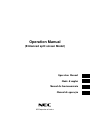 1
1
-
 2
2
-
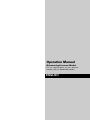 3
3
-
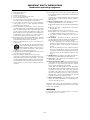 4
4
-
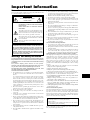 5
5
-
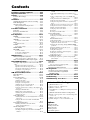 6
6
-
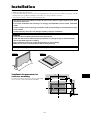 7
7
-
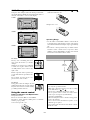 8
8
-
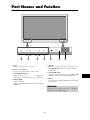 9
9
-
 10
10
-
 11
11
-
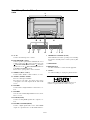 12
12
-
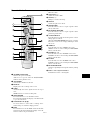 13
13
-
 14
14
-
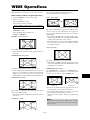 15
15
-
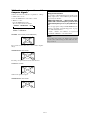 16
16
-
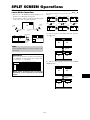 17
17
-
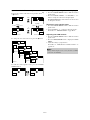 18
18
-
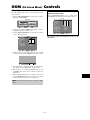 19
19
-
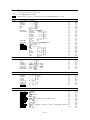 20
20
-
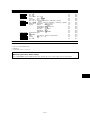 21
21
-
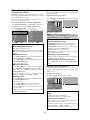 22
22
-
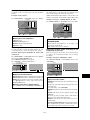 23
23
-
 24
24
-
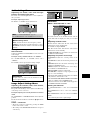 25
25
-
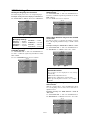 26
26
-
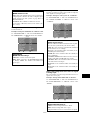 27
27
-
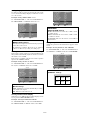 28
28
-
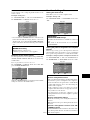 29
29
-
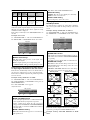 30
30
-
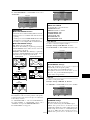 31
31
-
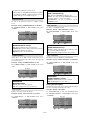 32
32
-
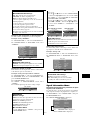 33
33
-
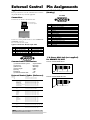 34
34
-
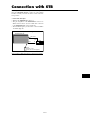 35
35
-
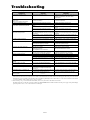 36
36
-
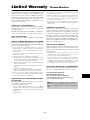 37
37
-
 38
38
-
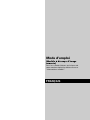 39
39
-
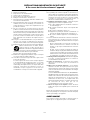 40
40
-
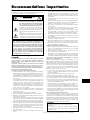 41
41
-
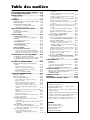 42
42
-
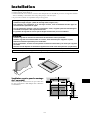 43
43
-
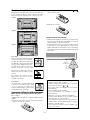 44
44
-
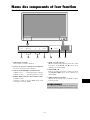 45
45
-
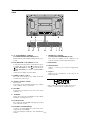 46
46
-
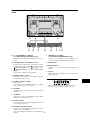 47
47
-
 48
48
-
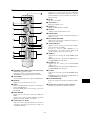 49
49
-
 50
50
-
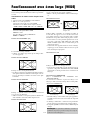 51
51
-
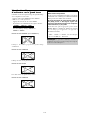 52
52
-
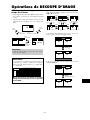 53
53
-
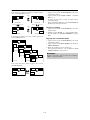 54
54
-
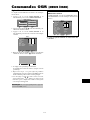 55
55
-
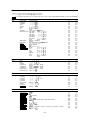 56
56
-
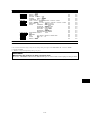 57
57
-
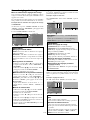 58
58
-
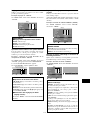 59
59
-
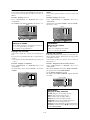 60
60
-
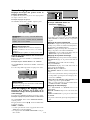 61
61
-
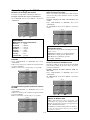 62
62
-
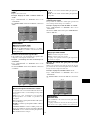 63
63
-
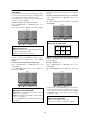 64
64
-
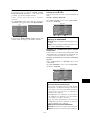 65
65
-
 66
66
-
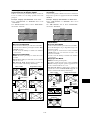 67
67
-
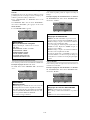 68
68
-
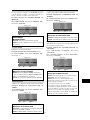 69
69
-
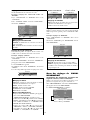 70
70
-
 71
71
-
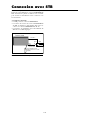 72
72
-
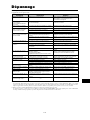 73
73
-
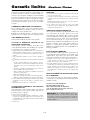 74
74
-
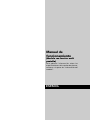 75
75
-
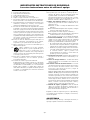 76
76
-
 77
77
-
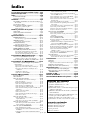 78
78
-
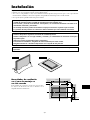 79
79
-
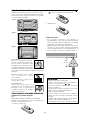 80
80
-
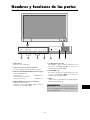 81
81
-
 82
82
-
 83
83
-
 84
84
-
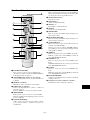 85
85
-
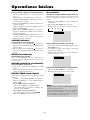 86
86
-
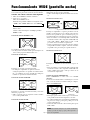 87
87
-
 88
88
-
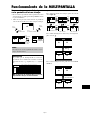 89
89
-
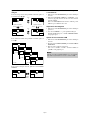 90
90
-
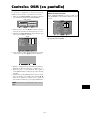 91
91
-
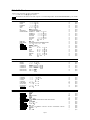 92
92
-
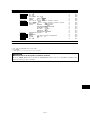 93
93
-
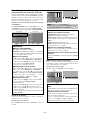 94
94
-
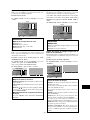 95
95
-
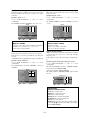 96
96
-
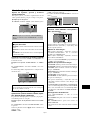 97
97
-
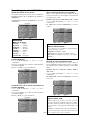 98
98
-
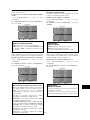 99
99
-
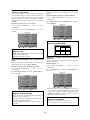 100
100
-
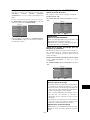 101
101
-
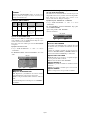 102
102
-
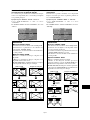 103
103
-
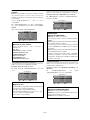 104
104
-
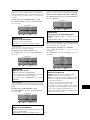 105
105
-
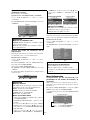 106
106
-
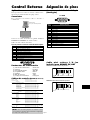 107
107
-
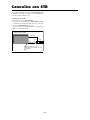 108
108
-
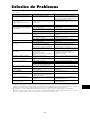 109
109
-
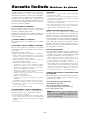 110
110
-
 111
111
-
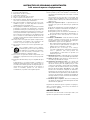 112
112
-
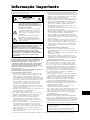 113
113
-
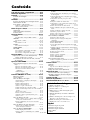 114
114
-
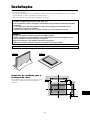 115
115
-
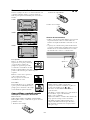 116
116
-
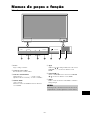 117
117
-
 118
118
-
 119
119
-
 120
120
-
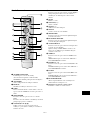 121
121
-
 122
122
-
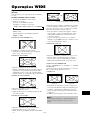 123
123
-
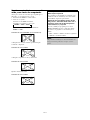 124
124
-
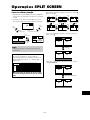 125
125
-
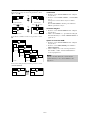 126
126
-
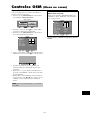 127
127
-
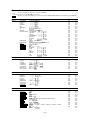 128
128
-
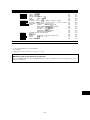 129
129
-
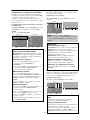 130
130
-
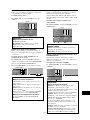 131
131
-
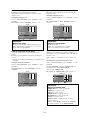 132
132
-
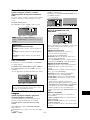 133
133
-
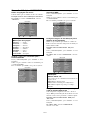 134
134
-
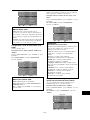 135
135
-
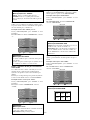 136
136
-
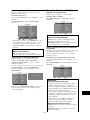 137
137
-
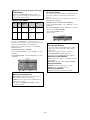 138
138
-
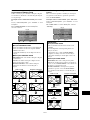 139
139
-
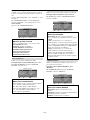 140
140
-
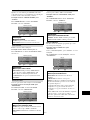 141
141
-
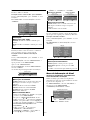 142
142
-
 143
143
-
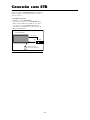 144
144
-
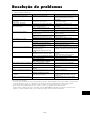 145
145
-
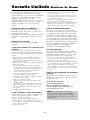 146
146
-
 147
147
-
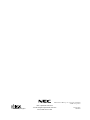 148
148
NEC PlasmaSync® 50XR6 Manuel utilisateur
- Catégorie
- Téléviseurs
- Taper
- Manuel utilisateur
- Ce manuel convient également à
dans d''autres langues
- English: NEC PlasmaSync® 50XR6 User manual
- español: NEC PlasmaSync® 50XR6 Manual de usuario
- português: NEC PlasmaSync® 50XR6 Manual do usuário